修復 WooCommerce 添加到購物車按鈕不顯示的 6 種方法
已發表: 2023-01-05全球 43% 的網站使用 WordPress 運行,它無疑是最受歡迎的內容管理系統 (CMS)! 它的流行完全歸功於它的易用性。 即使您對編碼或網頁設計一無所知,您也可以在幾分鐘內啟動您的網站。
您可以使用插件靈活地更改 WordPress 網站的外觀和功能。 如果您打算經營一家電子商務商店來銷售產品或服務,WooCommerce 是最佳選擇。
不幸的是,雖然 WooCommerce 流行且功能強大,但有時會遇到問題。 用戶經常遇到的一個問題是 WooCommerce 添加到購物車按鈕不顯示錯誤。 我們將在本指南中向您展示如何修復它!
- 什麼是 WooCommerce?
- 了解 WooCommerce 添加到購物車按鈕不顯示錯誤
- #1 將 WooCommerce 更新到最新版本
- #2 輸入 WooCommerce 產品信息
- #3 解決插件衝突
- #4 修復編碼問題
- #5 檢查不兼容的主題
- #6 擺脫服務器問題
什麼是 WooCommerce?
WooCommerce 指的是 WordPress 電子商務插件。 簡而言之,您可以安裝 WooCommerce 並將其集成到您的 WordPress 網站中,將其變成電子商務商店。 它為您提供了開始在 WordPress 網站上銷售實體和數字產品所需的所有工具!
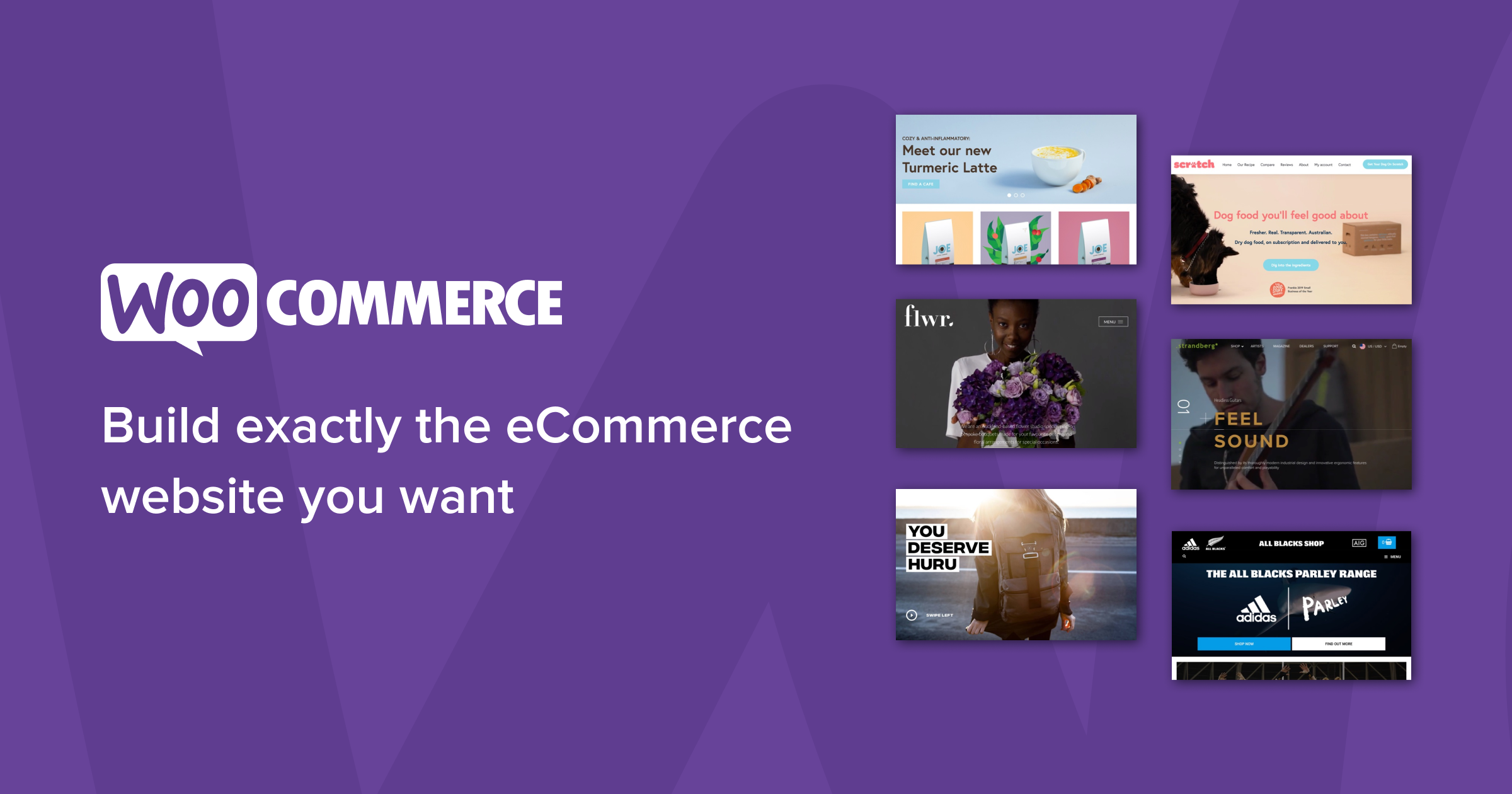
最好的部分是什麼? WooCommerce 是開源的,完全免費使用。 這就是為什麼這個插件在中小型企業主中非常受歡迎的原因。
了解 WooCommerce 添加到購物車按鈕不顯示錯誤
WooCommerce 的主要功能之一是為您的網站提供“購物車”功能。 客戶可以將他們想要的產品放入購物車,然後輕鬆結賬。
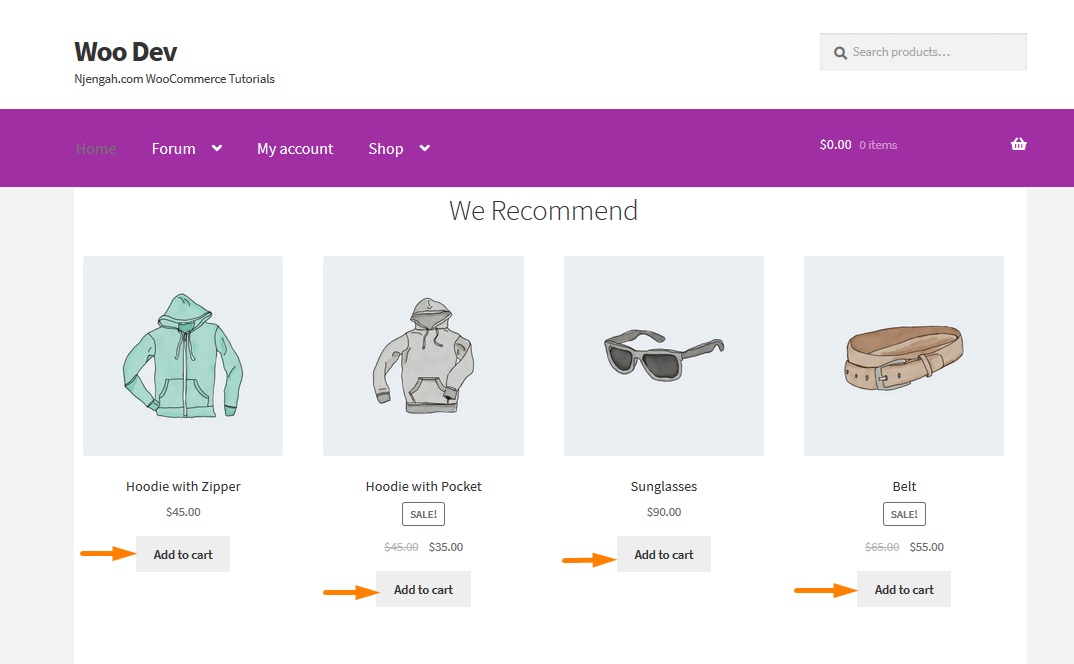
但是許多 WooCommerce 用戶報告了一個令人費解的問題。 出於某種原因,人們可以用來將產品添加到購物車的按鈕不起作用。 單擊時,它要么不執行任何操作,要么顯示一條錯誤消息。 在某些情況下,該按鈕甚至根本不顯示!
發生這種情況的原因有很多。 下一節將向您展示最常見的原因並與您分享修復方法。
#1 將 WooCommerce 更新到最新版本
這是一個很常見的問題。 WooCommerce 的開發人員不斷推出新的更新和補丁來解決兼容性問題、錯誤或故障。 如果您安裝的版本不是最新的,某些功能(例如“添加到購物車”按鈕)可能會出錯。
修復非常簡單,您可能已經猜到它是什麼了。 將 WooCommerce 更新到最新版本!
登錄到 WordPress 管理面板。 在左側的菜單欄中找到“更新”選項卡。 您可以從“更新”選項卡檢查並安裝 WooCommerce 的最新更新。
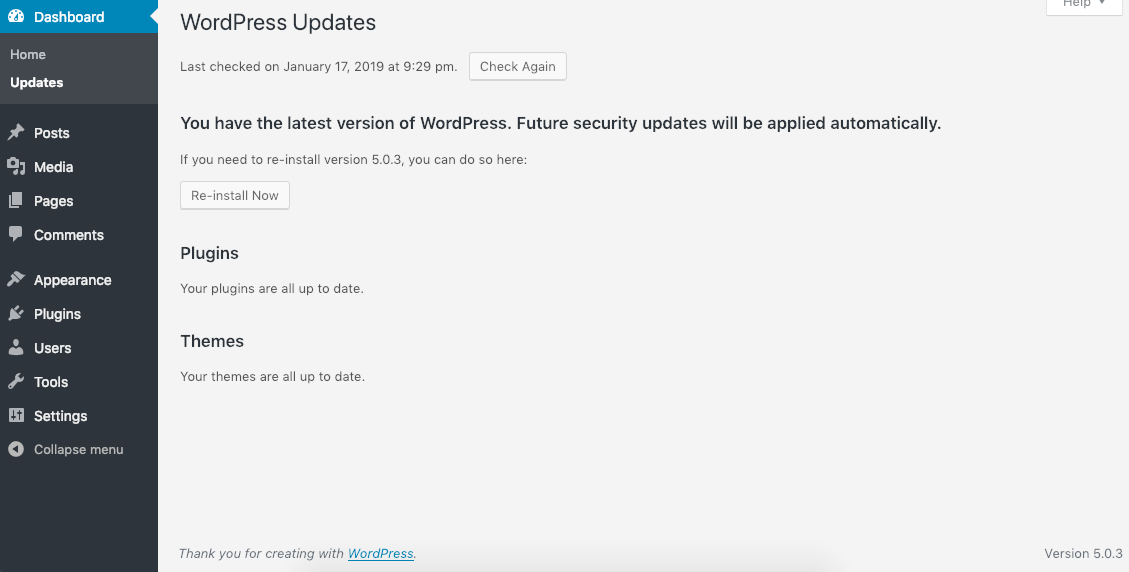
如果有任何新的更新,請單擊立即更新提示以下載並安裝它。 最後一步是檢查問題是否已解決。
沒有新的更新或 WooCommerce 添加到購物車按鈕不顯示錯誤,即使在更新後仍然存在? 繼續下一節。
#2 輸入 WooCommerce 產品信息
在 WooCommerce 中,您在網站上列出的每個產品都必須附有產品信息(名稱、描述、價格等)。如果您忘記填寫這些字段,則該特定產品的“添加到購物車”按鈕將不起作用。
除了基本信息外,您還應該花時間填寫重要字段,例如可用性和產品 ID。 其中一些信息是可選的,但無論如何您也應該填寫它們。
寫入所有必要信息後,將出現“添加到購物車”按鈕。

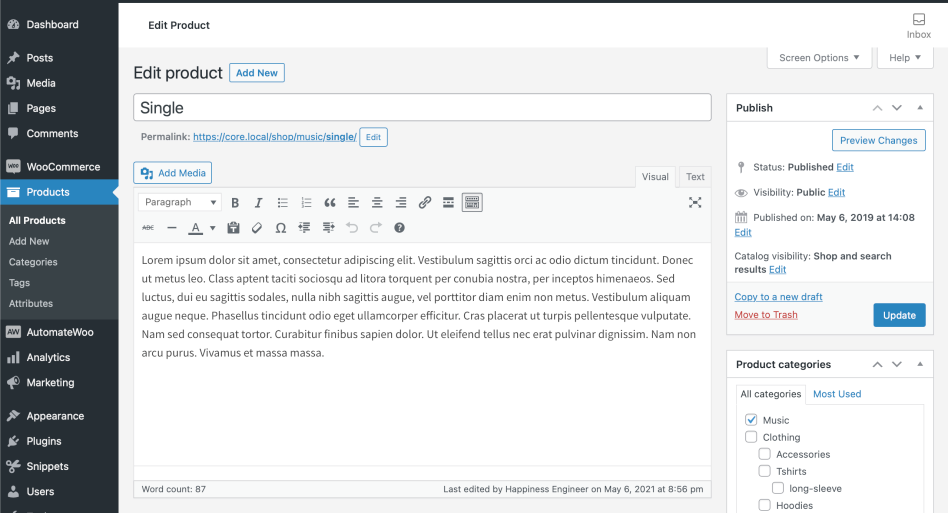
#3 解決插件衝突
WordPress 插件有時會拒絕相互協作。 當這種情況發生時,它被稱為“衝突”。 如果您將 WooCommerce 與與其不兼容的插件一起運行,則會出現錯誤、錯誤和故障。
WooCommerce 有一個所有已知不兼容插件的列表。 檢查並查看是否安裝了其中任何一個。 如果這樣做,請禁用它,WooCommerce 應該會再次運行。
當您在列表中找不到壞的插件時,您仍然確信衝突導致了問題,這就是該怎麼做。
首先,確保所有插件都更新到最新版本。 開發人員經常發布補丁來修復插件之間的兼容性問題。
如果這不起作用,請清除 WordPress 網站上的緩存。 這類似於在您的網站上按下“重置”按鈕,有時有助於解決某些問題。
沒有骰子? 瀏覽已安裝的插件並一一禁用它們以找到有問題的插件。 找到衝突的插件後將其停用。
#4 修復編碼問題
編碼問題可能會導致添加到購物車按鈕被禁用。 通常,發生這種情況是因為可變項目的定價問題。
即使不太了解編碼,您也可以解決此問題。
要解決此問題,請轉到Appearance > Theme Editor打開網頁的functions.php文件。
將這行代碼添加到文件的最後。
add_filter('woocommerce_show_variation_price', function() { return TRUE;});單擊更新文件。 應該是這樣! 再次測試您的網站,看看“添加到購物車”按鈕是否重新出現。
#5 檢查不兼容的主題
插件並不是唯一會導致與 WooCommerce 發生衝突的東西。 主題有時也會破壞系統。
有很多方法可以解決這個問題,其中之一是檢查主題的配置設置。
在您的 WordPress 管理面板中轉到外觀>自定義> WooCommerce 。 您現在應該看到一行名為Add to Cart Buttons的行。 檢查它是否設置在Invisible中。 如果是,請單擊它以將其變為Visible 。
該按鈕現在應該出現了!
#6 擺脫服務器問題
有時,它甚至根本不是您或您網站的錯。 有時,由於文件mod_security過期,您的站點可能無法讀取 jQuery 代碼。 它是一個保護系統,可以保護您的網站免受惡意攻擊。
過期的mod_security文件可能會導致故障和錯誤。 要查看文件是否已過期,您可以使用瀏覽器的開發人員工具檢查您的網站。 如果出現 JS 錯誤“.jQuery.cookie.min.js not found” ,這就是您面臨的問題。

但是,您無法自行解決此問題。 相反,給您的託管服務提供商打電話,他們會為您解決。
使 WooCommerce 添加到購物車按鈕可見
WooCommerce 是一個優秀的 WordPress 電子商務插件。 但與任何其他技術工具一樣,它在您使用時可能會遇到許多問題。 問題的範圍可以從簡單的錯誤代碼行到糟糕的服務器端問題。
我們希望本診斷指南能幫助您弄清楚為什麼您的網站會出現“WooCommerce 添加到購物車”按鈕未顯示錯誤的問題並修復它。
不要忘記訂閱我們的網站以獲取更多有用的教程!
